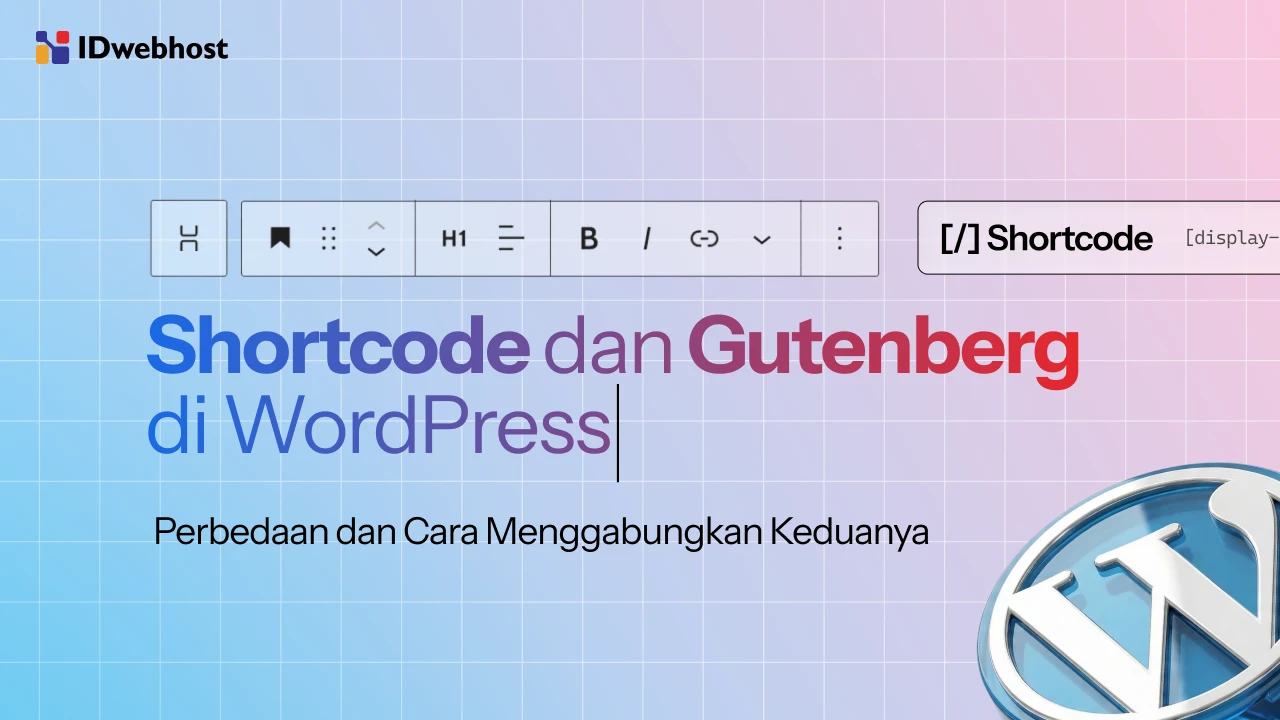Memasang Plugin WordPress Secara Manual Melalui cPanel

Ketika membuat website, ada berbagai cara yang bisa dilakukan. Jika zaman dulu untuk bisa membuat website seseorang dituntut memiliki kemampuan coding yang mumpuni. Jika tidak bisa, Anda harus menyiapkan biaya lebih untuk membuat website lewat jasa pembuatan website. Dan ketika website Anda sudah jadi,, Anda akan dimudahkan dengan adanya plugin.
Sahabat IDwebhost, pada artikel kali ini, kami akan membagikan cara memasang plugin WordPress secara manual menggunakan cPanel. Jadi, simak artikel ini sampai habis, ya.
- 1 Apa itu Plugin?
- 2 Cara Memasang Plugin WordPress
- 3 Cara Memasang Plugin WordPress Secara Manual Menggunakan cPanel
- 3.1 Persiapan Ketika Akan Memasang Plugin WordPress
- 3.2 Langkah Pertama – Download plugin yang dibutuhkan
- 3.3 Langkah Kedua – Masuk ke dashboard cPanel
- 3.4 Langkah Ketiga – Upload file installer plugin yang sudah diunduh
- 3.5 Langkah Keempat – Ekstrak file Installer plugin
- 3.6 Langkah Kelima – Aktivasi Plugin
- 4 Plugin Wajib di WordPress
- 5 Kesimpulan
Apa itu Plugin?
Plugin adalah perangkat perangkat lunak yang berisi kumpulan fungsi yang dapat ditambahkan untuk menunjang kemampuan sebuah website. Dalam hal ini, tentu saja website WordPress. Dengan adanya plugin, sebuah website WordPress dapat meningkat fungsionalitasnya. Pun, juga bisa menambahkan fitur baru ke website WordPress Anda.
Plugin WordPress ditulis menggunakan bahasa pemrograman PHP, dan diintegrasikan secara mulus dengan WordPress. Bahkan di komunitas pengguna WordPress, ada pepatah yang mengatakan bahwa “Itulah fungsinya plugin”. Plugin mempermudah pengguna untuk menambahkan fitur ke website tanpa harus melakukan sedikitpun kode.
Ada ribuan plugin WordPress yang tersedia secara gratis di direktori resmi plugin WordPrss, yang bisa Anda gunakan sesuai dengan kebutuhan. Plugin Yoast SEO misalnya. Dengan plugin ini, Anda bisa lebih mengoptimalkan SEO pada website. Ada juga plugin bernama MetaSlider yang memiliki fungsi untuk menambahkan fitur slider ke dalam setiap artikel yang Anda posting. Dan masih banyak lagi plugin lainnya.
Untuk mengetahui plugin apa saja yang bisa Anda gunakan di WordPress, Anda bisa melihatnya di direktori plugin WordPress. Selain menggunakan plugin yang secara resmi dikembangkan oleh WordPress, Anda juga bisa menggunakan plugin pihak ketiga. Contoh plugin pihak ketiga, misalnya Github.
Siapa saja bisa mengembangkan plugin WordPress, karena pada dasarnya WordPress merupakan sebuah platform berbasis open source. Jadi siapa saja bisa berkontribusi melakukan optimasi WordPress.
Baca Juga : Cara Mengaktifkan Fitur Auto Update di WordPress
Cara Memasang Plugin WordPress
Meskipun pada artikel ini kami akan banyak membahas mengenai cara memasang plugin WordPress secara manual menggunakan cPanel, namun pada dasarnya terdapat dua cara untuk memasang plugin di WordPress. Yaitu memasang plugin WordPress secara otomatis. Anda bisa melakukannya dengan mengakses tab “Plugins”.
Anda tinggal klik “Install” jika sudah menemukan plugin yang Anda inginkan. Langkahnya sendiri cukup sederhana. Mungkin yang sedikit memakan waktu adalah ketika Anda diminta untuk mengisi informasi agar proses instalasi berjalan lancar.
Cara lain yang bisa dilakukan untuk menginstall plugin di WordPress adalah menginstalnya secara manual. Hanya saja, cara manual ini menjadi alternatif kedua karena beberapa hal. Memasang plugin WordPress secara manual harus dilakukan ketika ada kondisi tertentu.
Cara Memasang Plugin WordPress Secara Manual Menggunakan cPanel
Terkadang kita mengalami kendala saat akan memasang plugins melalui dashboard WordPress secara otomatis. Misalnya, versi WordPress yang Anda gunakan tidak kompatibel dengan versi plugin yang ingin Anda gunakan. Hal ini mengharuskan Anda untuk menginstall plugin WordPress secara manual.
Apabila space hosting anda masih longgar dan mengalami error saat proses memasang plugin wordpress, bisa anda coba memasangnya secara manual melalui cpanel.
Persiapan Ketika Akan Memasang Plugin WordPress
Untuk bisa memasang plugin WordPress secara manual menggunakan cPanel ada beberapa hal yang harus Anda persiapkan. Yang pertama tentu saja akses ke dashboard cPanel. Kemudian akses ke dashboard WordPress, dan yang terakhir adalah plugin yang telah diunduh di komputer.
Langkah selanjutnya adalah dengan mulai memasang plugin WordPress secara manual menggunakan cPanel. Berikut adalah langkah-langkahnya:
Langkah Pertama – Download plugin yang dibutuhkan
Langkah pertama yang harus Anda lakukan adalah mengunduh plugin yang dibutuhkan di komputer Anda. Untuk menemukan plugin yang diinginkan, Anda bisa mencarinya di Direktori Plugin WordPress. Tetapi direktori plugin bukanlah satu-satunya tempat bagi Anda untuk mendapatkan plugin.
Anda bisa menggunakan penyedia plugin premium, seperti misalnya CodeCanyon, yang memiliki lebih dari 4000 plugin berbayar. Maka dari itu, sebelum melompat ke langkah selanjutnya, Anda sudah harus memiliki plugin terlebih dahulu. Installer plugin umumnya menggunakan format .zip.
Langkah Kedua – Masuk ke dashboard cPanel
Langkah selanjutnya adalah masuk ke dashboard cPanel hosting Anda. Untuk bisa masuk ke dashboard cPanel, Anda bisa menggunakan tautan yang berisi username dan password yang dikirimkan penyedia hosting ke email Anda. Kemudian silakan akses menu Files, kemudian klik File Manager.
Langkah Ketiga – Upload file installer plugin yang sudah diunduh
Selanjutnya, Anda akan diarahkan ke menu File Manager. Dari menu File Manager, silakan klik folder public_html > wp-content > plugins. Kemudian, upload file installer plugins yang telah diunduh tadi. Klik Select File untuk memilih plugin yang telah diunduh. Tunggu prosesnya hingga selesai. Jika sudah, silakan klik Go Back.
Langkah Keempat – Ekstrak file Installer plugin
Setelah proses upload selesai, langkah selanjutnya yang harus Anda lakukan adalah mengekstrak file installer plugin tersebut. Pilih file plugin berekstensi .zip yang Anda download tadi. Untuk melakukan ekstraksi, silakan klik kanan pada file tersebut. Kemudian pilih Extract. Tunggulah prosesnya hingga selesai.
Langkah Kelima – Aktivasi Plugin
Langkah selanjutnya yang harus Anda jalankan adalah melakukan aktivasi plugin yang telah Anda upload tadi. Caranya sendiri cukup mudah. Pertama, Anda harus login terlebih dahulu ke dashboard WordPress Anda. Setelah berhasil login, silakan pilih menu Plugins.
Silakan cari plugin yang telah Anda download tadi. Jika sudah ketemu, silakan klik Activate. Maka plugin dengan sukses telah terinstal di website WordPress Anda.
Plugin Wajib di WordPress
Salah satu alasan mengapa WordPress menjadi sangat populer adalah karena banyaknya plugin yang tersedia untuk memenuhi kebutuhan Anda. Hanya saja, dengan begitu banyak pilihan, sangat mungkin Anda akan kesulitan saat mencari plugin WordPress terbaik.
Pertanyaan selanjutnya adalah, plugin apa saja yang harus Anda install di website WordPress Anda? Ini tentu sangat subyektif. Namun, setidaknya ada beberapa jenis plugin yang bisa Anda instal di website WordPress. Misalnya plugin SEO alias search engine optimization.
Juga plugin broken link checker. Plugin ini berguna untuk membantu Anda menemukan link yang mati di website Anda. Link yang mati dapat membuat peringkat website Anda buruk di halaman pencarian Google.
Kesimpulan
Itulah tadi cara memasang memasang plugin WordPress secara manual menggunakan cPanel. Semoga artikel ini dapat membantu Anda memasang plugin WordPress di website.
Tutorial serupa juga bisa diaplikasikan untuk memasang theme wordpress secara manual. Tutorialnya bisa diikuti di halaman berikut.
Mau punya website yang cepat dan andal? Tunggu apalagi, ayo berlangganan hosting murah IDwebhost sekarang juga.